本機で過去のログデータや、ロギング中の場合は過去のラップのログデータを解析できます。
-
ログデータを保存した後には自動的に保存したログデータを表示します。
1[メニュー]ボタンを押す
2[←]/ [→]ボタンで[ヒストリー]を選んで[決定]ボタンを押す

3[←]/ [→]ボタンで[ログデータ]を選んで[決定]ボタンを押す
ロギング中でラップが1つ以上区切られている場合は、現在のログデータが選択されています。
ロギング開始前、またはロギング保存後は最新のログデータが選択されています。
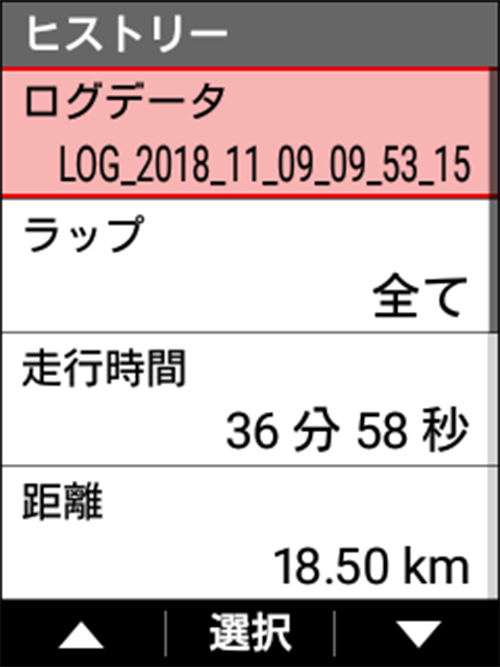
4[←]/ [→]ボタンで表示させたいログデータを選んで[決定]ボタンを押す
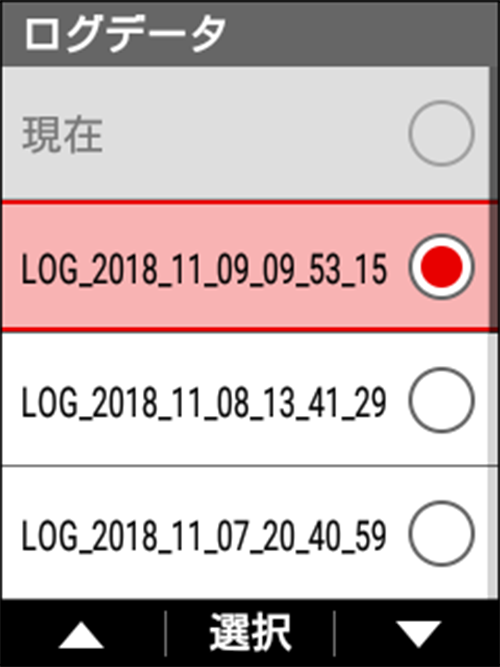
5[←]/ [→]ボタンで[ラップ]を選んで[決定]ボタンを押す
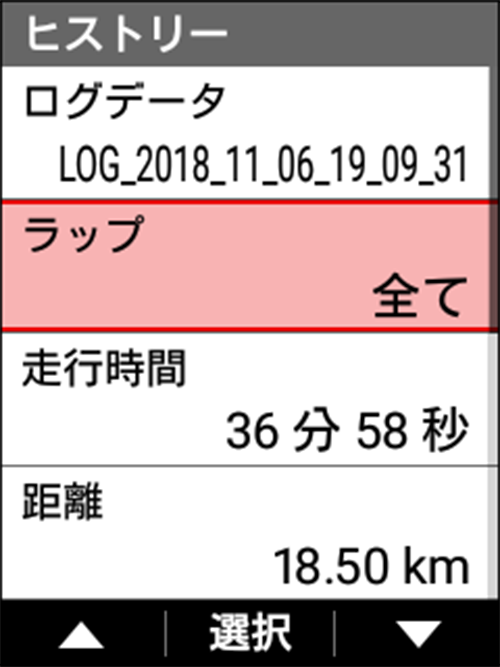
6[←]/ [→]ボタンで表示させたいラップ区間を選んで[決定]ボタンを押す
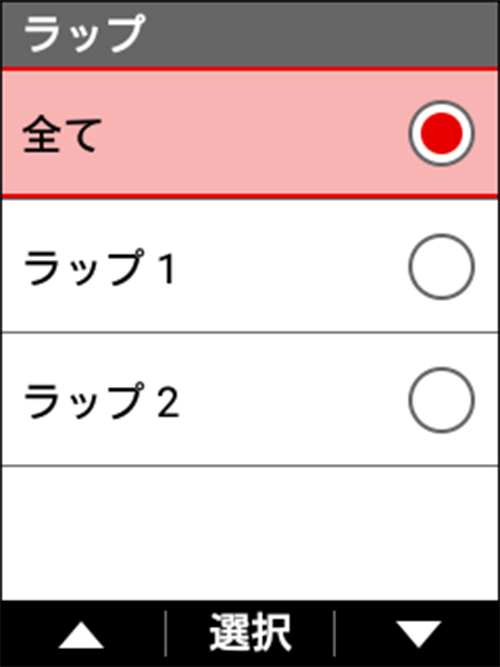
選択したラップ区間のログデータが選択されます。
[全て]を選んだときは、全区間のログデータが表示されます。
7[←]/ [→]ボタンで見たい項目を選択する